Рекомендации по диагностике 3G/4G-подключения
Что делать, если к интернет-центру Keenetic не подключается USB-модем 3G/4G (для работы через мобильный интернет)? Что предпринять, если USB-модем 3G/4G часто отключается или работает нестабильно?
Удостоверьтесь, что ваш USB-модем представлен в списке поддерживаемых моделей.
Важно
Мы не гарантируем корректную работу USB-модемов, которые не интегрированы в KeeneticOS.
Убедитесь, что в интернет-центре установлена последняя версия встроенной операционной системы KeeneticOS: Обновление интернет-центра, а USB-модем имеет оригинальную (или хотя бы официальную) версию прошивки.
Используйте с интернет-центром штатный адаптер электропитания из комплекта поставки.
Убедитесь, что для работы совместимых USB-модемов в роутере установлены 4 компонента:
Последовательный интерфейс для 4G/3G USB-модемов — Позволяет подключаться к сети 4G/3G через USB-модем с последовательным интерфейсом; поддержка режима RAS (UsbModem);
Интерфейс CDC Ethernet для 4G/3G USB-модемов — Позволяет подключаться к сети 4G/3G через CDC Ethernet USB-модем; поддержка режима CdcEthernet;
Интерфейс NDIS для 4G/3G USB-модемов — Позволяет подключаться к сети 4G/3G через внешний или встроенный (на некоторых моделях роутеров) USB-модем с интерфейсом NDIS; поддержка режима NDIS (UsbLte);
Интерфейс QMI для 4G/3G USB-модемов — Позволяет подключаться к сети 4G/3G через внешний или встроенный (на некоторых моделях роутеров) USB-модем с интерфейсом QMI; поддержка режима QMI (UsbQmi).
Сделать это можно в веб-конфигураторе на странице Общие настройки системы в разделе Обновления и компоненты, нажав на Изменить набор компонентов. Выполните установку указанных компонентов (из раздела USB-модемы и модули расширения) или убедитесь, что они уже установлены.
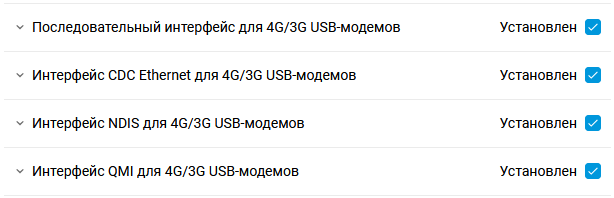
Дополнительную информацию по установке компонентов системы роутера вы найдете в статье Установка/удаление компонентов.
Выполните следующие действия для диагностики 3G/4G-подключения:
Попробуйте отключить механизм проверки доступности Интернета Ping Check.
Убедитесь, что USB-модем исправен, находится в зоне уверенного приема сети 3G/4G (например, на подоконнике или около окна) и работает стабильно в том же месте, будучи подключенным в USB-порт компьютера или ноутбука (ПК). Для получения достоверных результатов поработайте так несколько часов. Такая проверка позволит выяснить - наблюдается ли проблема исключительно при работе USB-модема через роутер или нет. Если при работе через ПК также наблюдается плохое качество подключения, как и через роутер, вероятно имеется проблема загруженности сети оператора связи.
При сравнении работы USB-модема через роутер и ПК важно, чтобы USB-модем не менял своего местоположения в пространстве, от этого может зависеть и уровень сигнала и, как следствие, скорость передачи данных и стабильность подключения. Например, если роутер находится на полу под рабочим столом, а ПК на столе ближе к окну, то в этом случае будет некорректное сравнение.
Убедитесь, что используемая в модеме SIM-карта не заблокирована, и что с SIM-карты снят запрос PIN-кода (это можно сделать в меню сотового телефона, временно установив в него карту из модема, или с помощью утилиты модема, подключив модем к ПК).
Подключите USB-модем к роутеру Keenetic напрямую без использования удлинителей.
Не используйте USB-кабель длиной более
2-х метров, т.к. может произойти падение напряжения в кабеле, что негативно отразится на работе модема. Слишком длинный кабель вносит большое падение напряжения. Дело в том, что сила тока на выходе USB-порта строго фиксирована (по стандарту USB 2.0 составляетдо 500 мА, а в USB 3.0до 900 мА). Из-за длинного кабеля может происходить падение напряжения, когда с роутера выходит5 В, а до модема доходит меньшее значение и следовательно он не может корректно работать в этой ситуации. Именно поэтому мы не рекомендуем использовать удлинителиболее 2-х метров.Подсказка
В актуальных моделях Keenetic напряжение на USB-порту было повышено до
5.2 Ви ток на порту USB 2.0 выдается сейчас такой же, как положен по стандарту в USB 3.0, а также установлены сглаживающие ёмкости.Подключите USB-модем к Keenetic через качественный (экранированный) USB-удлинитель и переместите его подальше от интернет-центра в зону уверенного приема 3G/4G (ближе к окну), чтобы исключить влияние Wi-Fi передатчика и других электромагнитных наводок. Не используйте USB-кабель длиной более
2-х метров, т.к. может произойти падение напряжения в кабеле, что негативно отразится на работе модема. Также желательно иметь на концах кабеля ферритовые кольца для подавления дифференциальных помех.Как правило, качественные кабели и удлинители USB имеют сечение провода не меньше толщины стандартного Ethernet-кабеля. Руководствуйтесь следующим принципом — "
чем кабель толще, тем лучше", а также обращайте внимание на характеристики кабеля или удлинителя, в которых должно быть указано о наличии экранировки провода и разъема для снижения высокочастотных помех.Разместите USB-модем подальше от возможных источников высокочастотных помех для улучшения полезного сигнала и ослабления шумов. На модем могут оказывать негативное влияние помехи от других устройств поблизости. Например, возможным источником помех может стать внешний жесткий диск, работающий по стандарту USB 3.0.
Для полной диагностики подключения включите режим отладки на интерфейсе USB-модема. Для этого обратитесь к инструкции "Включение диагностики подключения USB-модема".
Мы понимаем, что это маловероятно, но если есть такая возможность, проверьте работу с другим USB-модемом в тех же условиях. Некачественный 3G/4G-модем может некорректно работать через роутер, в т.ч. ограничивать скорость или разрывать подключение.
Информацию о параметрах качества сигнала 4G/LTE в интернет-центрах Keenetic, а также какие существуют варианты повысить уровень принимаемого сигнала и улучшить качество подключения, можно найти в статье Параметры качества сигнала LTE.
Для USB-модемов Huawei в настройках Keenetic можно зафиксировать режим работы сети 2G (GSM) / 3G (UMTS) / 4G (LTE). Подробности вы найдете в статье Смена режима GSM/3G/LTE для USB-модемов Huawei.
В моделях со встроенным 4G/3G-модемом зафиксировать режим работы можно по инструкции "Как в моделях Hero, Skipper и Runner зафиксировать режим работы сети 4G или 3G?".
Возможна ситуация, когда USB-модем из-за ошибок инициализируется как устройство с поддержкой USB 1.0 с максимальной канальной скоростью
12 Mbit/s(new full-speed USB device), в результате скорость подключения модема в этом случае будет низкая. В системном журнале роутера можно наблюдать подобные сообщения:[I] 14:03:19 kernel: usb 1-1: new high-speed USB device number 14 using ehci-platform [E] 14:03:20 kernel: usb 1-1: device descriptor read/64, error -71 [E] 14:03:20 kernel: usb 1-1: device descriptor read/64, error -71 [I] 14:03:23 kernel: usb usb1-port1: attempt power cycle [I] 14:03:24 kernel: usb 1-1: new high-speed USB device number 16 using ehci-platform [E] 14:03:24 kernel: usb 1-1: device not accepting address 16, error -71 [I] 14:03:25 kernel: usb 1-1: new high-speed USB device number 17 using ehci-platform [E] 14:03:25 kernel: usb 1-1: device not accepting address 17, error -71 [E] 14:03:25 kernel: usb usb1-port1: unable to enumerate USB device [I] 14:03:26 kernel: usb 2-1: new full-speed USB device number 5 using ohci-platform [I] 14:03:26 kernel: usb 2-1: not running at top speed; connect to a high speed hub [I] 14:03:26 kernel: usb 2-1: New USB device found, idVendor=19d2, idProduct=1405 [I] 14:03:26 kernel: usb 2-1: New USB device strings: Mfr=1, Product=2, SerialNumber=3 [I] 14:03:26 kernel: usb 2-1: Product: ZTE Technologies MSM [I] 14:03:26 kernel: usb 2-1: Manufacturer: ZTE,Incorporated [I] 14:03:26 kernel: usb 2-1: SerialNumber: MF90PLUSZTED0000CP0 [I] 14:03:26 kernel: cdc_ether 2-1:1.0 usb0: register 'cdc_ether' at usb-ohci-platform-1, ZTE CDC Ethernet Device T: Bus=02 Lev=01 Prnt=01 Port=00 Cnt=01 Dev#= 5 Spd=12 MxCh= 0 D: Ver= 2.00 Cls=02(comm.) Sub=00 Prot=00 MxPS=64 #Cfgs= 1 P: Vendor=19d2 ProdID=1405 Rev=50.99 S: Manufacturer=ZTE,IncorporatedОбычно такое бывает при использовании некачественного USB-кабеля удлинителя, переходника или при проблеме с разъемом USB. Замените USB-кабель или проверьте работу модема, подключив его напрямую к USB-порту роутера без удлинителя.
Если подключение все же не устанавливается или работает крайне нестабильно, пришлите нам по адресу help@keenetic.ru системный файл
self-test.txtс роутера Keenetic. Он будет содержать логи системного журнала и другую диагностическую информацию. О том, как выполнить сохранение этого файла, можно прочитать в статье Сохранение файла системы self-test.Вместе с файлом
self-test.txtтакже сообщите точную модель модема, а лучше сделайте, пожалуйста, фотографию USB-модема с названием и пришлите её нам. USB-модемы часто выпускаются с разными версиями ревизий и поэтому могут быть особенности при использовании определенной модели.